まずはカスタムシェイプツールを選択。
コントロールパネルが変わる。
コントロールパネルの画像の赤丸の中の▼をクリック。
クリックすると現在あるカスタムシェイプの一覧が出てくる。
一覧の右側の画像内の赤丸で囲まれた部分をクリック。
メニューの”シェイプの読み込み”を選択する。
(※注意!!これはあくまで私のフォルダ内にあるものです。
皆さん、各々ここの部分は異なります。)
ここで言いたいのは読み込む時に
(^^)「今からCSHファイル形式のファイルを読み込むのかぁ…」
ということを認識いただくだけで結構です。
あくまで例です。私が作成したカスタムシェイプを読み込んでみます。
①読み込みたいファイルを選択。
②選択されていることを確認し、ボタンをポチッとな。
選んだJOJOファイルが追加されました!
※ポイント
今回のカスタムシェイプの追加は
予めファイルを作成してあり、それを読み込む手順をご紹介しました。
ですから、まず追加したいファイルが手元にあるという前提で
話を進めていることをご承知おきください。
ちなみにPhotoshopでCSHファイルは作成できます。
詳しくはami氏に聴いてください。(華麗にキラーパス!)
ここまでお読みいただきありがとうございました。
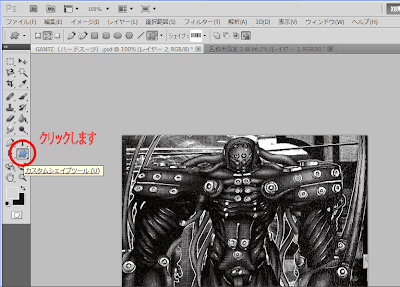
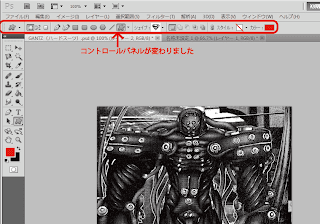
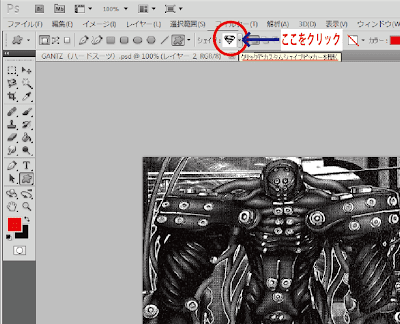
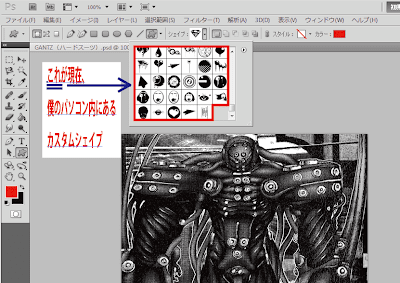
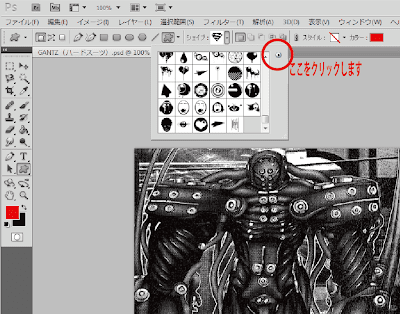
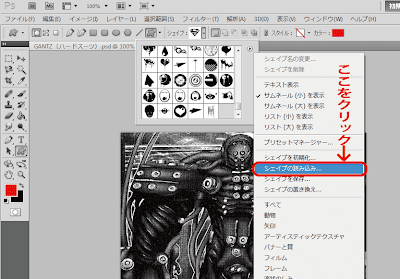
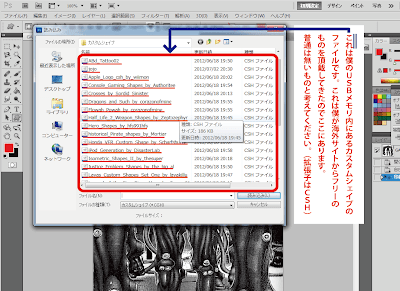
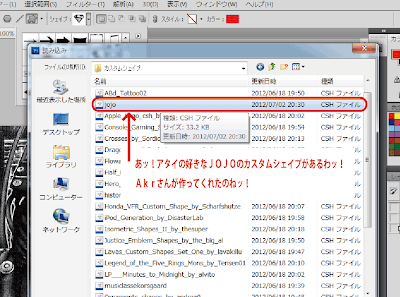
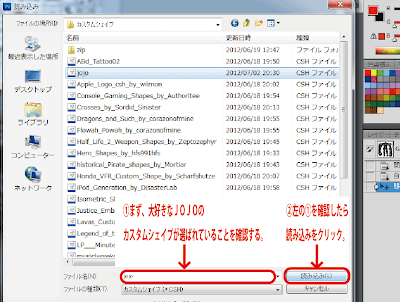
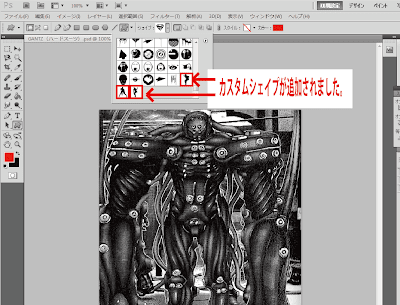
カスタムシェイプの存在を知った、あの日の衝撃は半端なかったですねぇ~^/^
返信削除AkrWestさん、いつも丁寧な解説有難うございます<(_ _)>
肝心な事を書く事を忘れていました。
返信削除すべてはhaniwaさん、並びにお姉様のおかげであります。まとめておきたかったので書かせていただきました。
いつもありがとう(^-^)/
Akrさま・・。
返信削除あなたすごすぎでしてよ・・。
これを自宅で?
家庭崩壊まもなくですわね・・・。
仲間♪仲間♪( ̄ё ̄*)/~ピシッ
キラーパス、またの名を、無茶振り!!!笑
返信削除>ruiさん
返信削除ありがとうございます。
この方法はhaniwaさん、haniwaさんのお姉さんが教えてくれました。そのことを書くのを忘れていました。
haniwaさんに感謝ですね!
>amiさん
返信削除今日は残念だったなー
これから学校での自習時間が減るから困る(−_−;)
ということで頑張って解説頼むわ
このクラスは本当に絵を描くのが上手な人が多いよねぇ…。
返信削除私はアートな才能がまるでないので、うらやましいわぁ~!
課題づくりに悩む今日この頃…。
凄すぎる!グイグイ見たくなるわん)^o^(
返信削除いつも、なんかやってる⁉見つけて「すっげ~(((o(*゚▽゚*)o)))」って叫んでます。
と~ても興味ひかれ、分かりやすい説明を得意な方々とタック組んで、この迷いっぱなしの仔羊を導きあれ~~~
>Toki Suzukiさん
返信削除課題制作悩んでしまいますよね。
そんなTokiさんはIllustratorよりPhotoshop派!
ということで画像加工を得意分野にしてみてはいかがでしょうか?
ここで紹介したカスタムシェイプは海外サイトでフリーのものがたくさんあります。それはかなり素材として役に立つと思います。例えば集中線にも様々なパターンがあったりします。課題制作の一部に使えるのではないでしょうか?
ぜひこの紹介したやり方でカスタムシェイプを増やしてみてください!
>daiyasakuraさん
返信削除これはhaniwaさんとそのお姉さんのおかげで知る事が出来ました。この講座の皆で助け合って良い刺激になれたらいいですね!
お互い頑張っていきましょう!